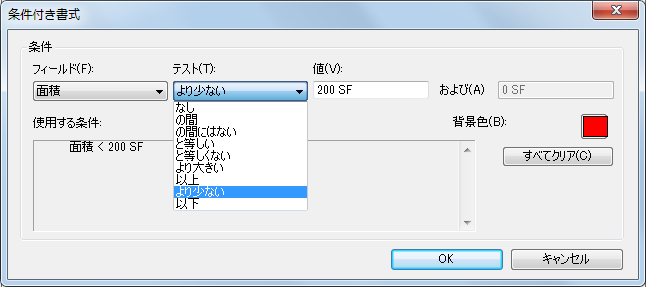集計表で条件付き書式を使用して、デザイン標準を満たす、または満たさないパラメータを視覚的に識別できます。
たとえば、指定された最小値を下回る面積のエリアを示すように条件を設定できます。

Revit MEP では、モデル内の各部屋に正しい風量が供給されているかどうかを示すように条件を設定できます。
- [プロジェクト ブラウザ]で集計表の名前を選択します。
- プロパティ パレットの[書式]で、[編集]をクリックします。
- [フィールド]で、書式設定するフィールドを選択します。
注: このダイアログで書式設定するフィールドを選択してください。[条件付き書式]ダイアログで新しいフィールドを選択する場合、新しい条件は指定されず、手順 3 で選択したフィールドに追加条件が追加されます。
- [条件付き書式]をクリックします。
[条件付き書式]ダイアログが表示されます。
- [フィールド]に、手順 3 で選択したフィールドが表示されます。
[フィールド]ドロップダウン リストには、集計表内にあるフィールドのリストが含まれます。
- [テスト]で、ドロップダウン リストをクリックして書式規則を選択します。
- 条件値を指定します。
値フィールドは、[の間]または[の間にはない]以外の条件の場合は単一フィールドです。
- [背景色]で、色見本をクリックします。
[カラーを選択]ダイアログが表示されます。
- セルの背景色を指定し、[OK]をクリックします。
- 必要に応じて、手順 3 で指定したフィールドに追加条件を適用する場合は、[フィールド]ドロップダウン リストを選択します。次に、[テスト]で規則を選択します。この新しい条件がフィールド(行)に適用されます。
[使用する条件]ボックスに、指定した条件が表示されます。最初からやり直して新しい条件を追加する場合は、[すべて解除]を押して、指定した条件を削除します。
[集計表]で、影響を受けるセルには、条件が満たされたときに背景色が表示されます。
注: シートの場合、[集計表のプロパティ]ダイアログの
[設定]タブで[シートに条件付き書式を表示]が選択されていることを確認します。これはプロジェクト内のシートに条件付き書式が適用され、それに従って印刷されます。
 Revit MEP
Revit MEP Revit MEP
Revit MEP